Google Fotos: een back-up maken van uw fotos in hoge kwaliteit

Bekijk hoe je de kwaliteit van je foto's kunt wijzigen die in Google Foto's is opgeslagen. Hier leest u hoe u de wijziging aanbrengt voor Windows en Android.

Je hebt zoveel dingen te doen dat er een moment komt dat je de hulp van een app nodig hebt. Je gebruikt misschien al een herinnerings-app , maar als je te veel apps op je Android-apparaat hebt, vind je het misschien leuk om er vanaf te komen. Door Google Agenda te gebruiken, kunt u voor beide dingen één app gebruiken en waardevolle ruimte vrijmaken.
Met Google Agenda kun je allerlei dingen doen, zoals het stellen van een doel en het maken van evenementen. Maar u kunt het ook gebruiken voor taken en herinneringen. Bekijk hoe u deze handige functies in Google Agenda kunt gebruiken en eindelijk die extra apps kunt elimineren.
Hoe u het meeste haalt uit het maken van taken en herinneringen in Google Agenda
U kunt een taak of herinnering maken door op het vervolgkeuzemenu naast Maken te klikken om aan de slag te gaan. Het staat linksboven. Zelfs als u een fout maakt en de verkeerde optie kiest, toont het openingsvenster u ook de andere beschikbare opties.
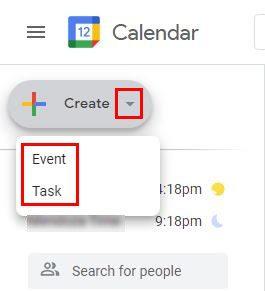
Wanneer het volgende venster wordt geopend en u kiest voor de optie Taak, kunt u verschillende dingen toevoegen. U kunt bijvoorbeeld de datum, tijd en beschrijving toevoegen. Op het tabblad Herinnering kun je dingen toevoegen zoals datum, tijd en of de herinnering de hele dag duurt. Er is zelfs een herhalingsoptie, voor het geval dat; dit is een dagelijkse, wekelijkse, maandelijkse, jaarlijkse, elk weekend ding. Als geen van deze opties goed is, klikt u op de aangepaste optie om meer specifieke details toe te voegen.
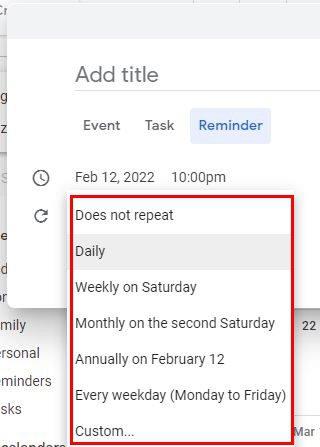
Omdat je er al bent, kun je ook een evenement aanmaken. Naast de algemene informatie die je voor je evenement moet toevoegen, is er ook een optie om van je evenement een Zoom-vergadering te maken .
Kleur toevoegen aan uw taken of herinneringen
Als u uw taken of herinneringen zichtbaar wilt maken, vinkt u de vakjes aan als u Google Agenda op uw computer gebruikt. Je vindt ze aan je linkerhand. Zodra dat is gebeurd, zijn ze eindelijk zichtbaar en kunnen ze gemakkelijk worden gevonden. Als u wilt dat ze zich onderscheiden van al het andere, kunt u de kleuren voor de herinneringen en taken wijzigen. Dit doe je door op de drie puntjes rechts te klikken.
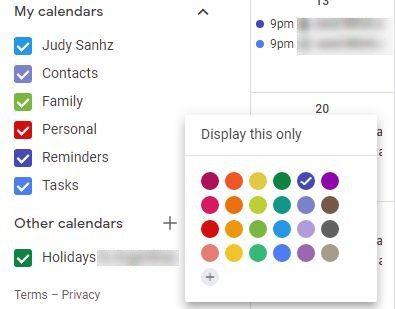
Je kunt kiezen uit verschillende kleuren zodat je herinneringen of taken makkelijk terug te vinden zijn. Als u de gewenste kleur niet ziet, kunt u altijd een aangepaste kleur maken door op het pluspictogram te klikken. U kunt de schuifregelaar gebruiken om de juiste kleur te vinden. Om de juiste tint van de door u gekozen kleur te vinden, hoeft u er alleen maar op te klikken.
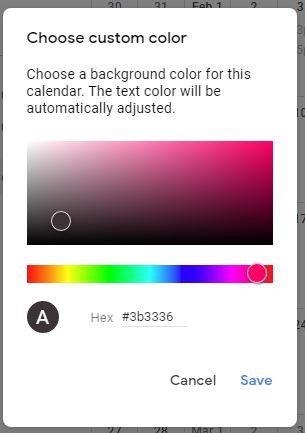
Als je eenmaal de gewenste kleur hebt gevonden, vergeet dan niet rechtsonder op de knop Opslaan te klikken. Als u niet wilt dat Google Agenda uw taken of herinneringen toont, schakelt u het selectievakje ernaast uit. Om uw taak of herinnering te bewerken, klikt u op het potloodpictogram en brengt u de nodige wijzigingen aan.
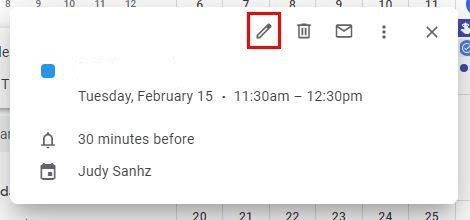
Als u uw herinnering bijvoorbeeld niet kunt vinden, ziet u een vak met het aantal herinneringen dat u heeft. Klik erop en Google toont u een lijst met alle herinneringen die u heeft. Plaats de cursor op degene die u wilt wissen en klik op het prullenbakpictogram. Als het een terugkerende herinnering is, wordt u ook gevraagd of u toekomstige herinneringen wilt wissen of alleen die.
Android
Aangezien u waarschijnlijk meer tijd op uw smartphone doorbrengt, kunt u als volgt hetzelfde doen in de app. Om een herinnering of een taak aan te maken, tik je op de plusknop rechtsonder.
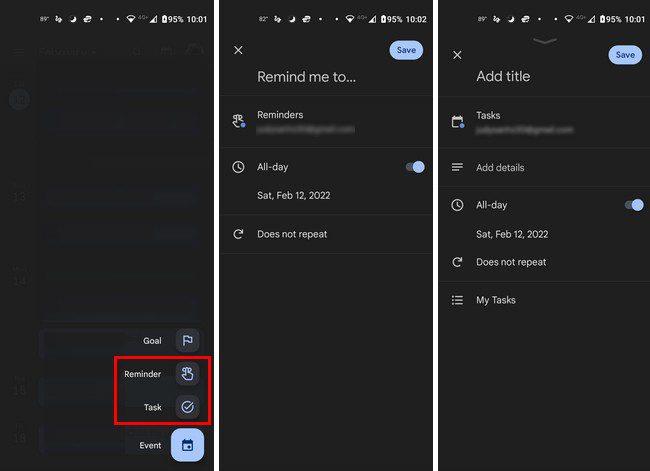
Daarna voegt u de gewenste informatie toe en vergeet niet uw wijzigingen op te slaan. Nadat je al je taken en herinneringen hebt gemaakt, kun je ze zichtbaar maken door op het drieregelige menu linksboven te tikken.
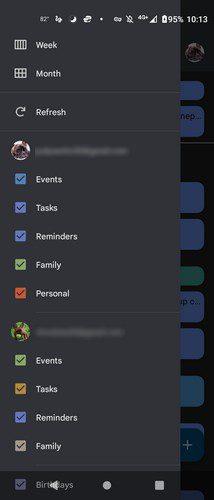
Schakel de selectievakjes uit om ze te laten verdwijnen en vink ze aan om ze opnieuw te laten verschijnen. Het is zo makkelijk. Wanneer de tijd van een taak of herinnering komt, zie je een melding. Tik op de optie Gereed om het te laten verdwijnen, of u kunt ook naar rechts vegen.
Taken en herinneringen wissen
Om taken of herinneringen voor een specifieke dag te wissen, tik je op het vervolgkeuzemenu bovenaan naast de maand. De dagen van de maanden verschijnen. Tik op de dag met de herinnering of taak die u wilt wissen en tik op de optie Gereed onderaan of de optie Verwijderen. U moet op de drie stippen tikken om de verwijderoptie te zien.
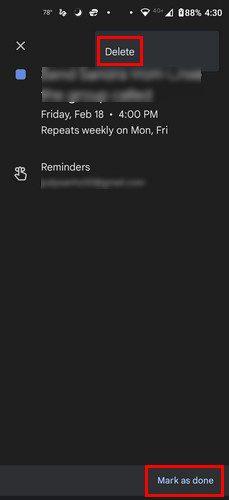
Conclusie
Waarom een andere app gebruiken voor herinneringen en taken als je Google Agenda kunt gebruiken? Het is een app die u misschien al gebruikt en u bespaart kostbare ruimte op uw Android-apparaat. U kunt de taken en herinneringen zelfs een kleurcode geven zodat u ze gemakkelijk terug kunt vinden in de kalender. Denk je dat je gaat overschakelen naar Google Agenda voor je taken en herinneringen? Deel uw mening in de opmerkingen hieronder. Vergeet het artikel niet te delen met anderen op social media.
Bekijk hoe je de kwaliteit van je foto's kunt wijzigen die in Google Foto's is opgeslagen. Hier leest u hoe u de wijziging aanbrengt voor Windows en Android.
Als je iemand niet op Facebook kunt volgen, betekent dit dat ze de optie Volgen op hun account hebben gedeactiveerd.
Bekijk hoe je een gezamenlijk Google Foto's-album kunt maken en delen en hoe je elk album dat je hebt gemaakt kunt verwijderen.
Ontdek alle mogelijkheden als het gaat om het zoeken naar uw bestanden. Hier zijn enkele handige tips om te proberen voor Google Drive.
Zie hoe eenvoudig het is om uw LinkedIn-gegevens om te zetten in een uitstekend cv voor sollicitaties. Bekijk ook hoe u cv's van andere gebruikers kunt downloaden.
Als je een anoniem bericht aan een Facebook-groep wilt toevoegen, ga je naar het tabblad Discussie, selecteer je Anoniem bericht en vervolgens Anoniem bericht maken.
Als YouTube TV zegt dat je buiten je thuisgebied bent, schakel je locatiemachtigingen in en verifieer je je locatie op je mobiele apparaat.
Bekijk hoe u veilig kunt blijven op Twitter en uw informatie privé kunt houden voor apps van derden. Bekijk hoe u ervoor kunt zorgen dat Twitter u niet meer volgt.
Bekijk hoe u een watermerk aan al uw afbeeldingen kunt toevoegen door gratis online sites te gebruiken met de mogelijkheid om te upgraden naar pro.
Houd uw Facebook-account veilig door het wachtwoord te wijzigen in een sterk wachtwoord. Hier zijn de te volgen stappen.
Ontdek of u nuttige functies mist die Firefox te bieden heeft. Er zijn geen add-ons nodig om het meeste uit de browser te halen.
Goede vrienden zijn mensen met wie je alles wilt delen. Aan de andere kant zijn kennissen mensen met wie je misschien minder wilt delen.
Om terugkerende evenementen op Facebook te maken, ga je naar je pagina en klik je op Evenementen. Voeg vervolgens een nieuwe gebeurtenis toe en klik op de knop Terugkerende gebeurtenis.
Als je niet zeker weet welke vertoningen, bereik en betrokkenheid op Facebook zijn, lees dan verder om erachter te komen. Zie deze eenvoudige uitleg.
Ontdek de details over hoe Google weet of een bedrijf druk is. Hier zijn de details die u misschien niet kent.
Als je trending zoekopdrachten in Chrome hebt uitgeschakeld maar ze nog steeds worden weergegeven, blokkeer dan zoekcookies, wis je cachegeheugen en update Chrome.
U wilt helpen uw account veilig te houden door het wachtwoord van uw PayPal-account te wijzigen. Hier zijn de te volgen stappen.
Bekijk welke beveiliging u moet volgen om te voorkomen dat u het slachtoffer wordt van online oplichting. Ontdek de gemakkelijk te volgen tips voor alle gebruikers.
Stalkers vinden en reageren vaak op berichten die je maanden geleden hebt gepubliceerd. Ze hebben ook de neiging om lid te worden van dezelfde groepen waar je lid van bent.
Bent u uw Discord-wachtwoord vergeten? Deze gids zal u helpen het op verschillende manieren te herstellen. Het wijzigen van het wachtwoord zorgt ook voor de veiligheid van uw account.
Wilt u een oude bestelling bekijken, maar weet u niet hoe u dat moet doen? Laten we u laten zien hoe u uw Amazon-bestelgeschiedenis kunt vinden en downloaden op mobiel en desktop.
Heeft u regelmatig problemen met het bellen of gebeld worden op uw Samsung Galaxy-telefoon? Dit zijn de beste manieren om het probleem op te lossen.
Overstappen naar een andere muziekstreamingdienst? Hier leest u hoe u afspeellijsten van YouTube Music naar Apple Music kunt overbrengen en veel tijd kunt besparen.
Ontdek hoe je automatische mediadownloads in WhatsApp kunt stoppen op zowel mobiel als computer. Bespaar opslagruimte en gegevens met deze eenvoudige stappen.
Vind je het leuk om door oude berichten op FB te bladeren, maar werken Facebook Memories niet voor jou? Ontdek waarom dit gebeurt en hoe u het kunt oplossen.
Worden meldingen vertraagd of werken ze niet op uw Mac? Hier ziet u hoe u meldingen kunt oplossen die niet op de Mac worden weergegeven.
Werkt het dubbeltikgebaar niet op uw Apple Watch Series 9 of Apple Watch Ultra 2? Bekijk deze 6 manieren om het probleem op te lossen.
Wil je wat flair en persoonlijkheid toevoegen aan je Discord-server? Hier leest u hoe u emoji's snel en eenvoudig in de Discord-kanaalnaam kunt plaatsen.
Als de Center Stage-functie niet werkt tijdens videogesprekken op uw iPad, volgen hier enkele werkende oplossingen om het probleem op te lossen.




























